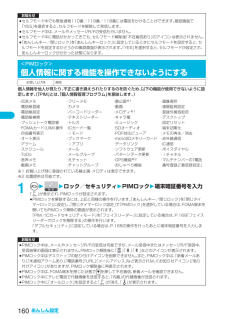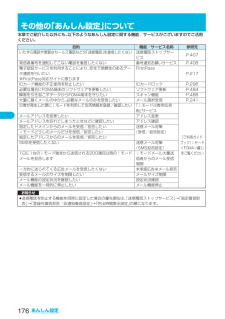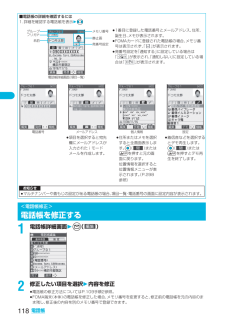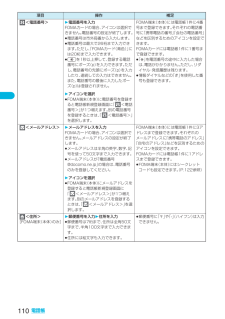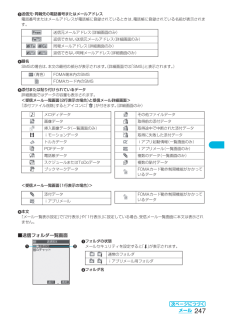Q&A
取扱説明書・マニュアル (文書検索対応分のみ)
"メールアドレス"1 件の検索結果
"メールアドレス"90 - 100 件目を表示
全般
質問者が納得大丈夫です。どの機種でも出来ます。まずiメニュー→①お客様サポート→③各種設定→メール設定→詳細な設定→iモードパスワード(初期設定0000)→受信拒否設定で2個目の次へを押すと拒否設定の一覧がでてくるので下を押してると指定拒否設定があります。
5888日前view63
2かんたん検索/目次/注意事項「アラーム」を検索する方法を例にして説明します。索引から22P.498機能名称やサービス名称などを下記の例のように探します。アクセス認証 41 5宛先参照入力 91アドレス参照入力 256, 258アフターサービス 48 2アフレコ編集 32 7アラーム 37 6アラーム通知設定 38 4暗証番号 15 4あんしんキー登録/削除 163あんしんキー登録/削除一覧画面 163あんしんキー/閉じロック 164あんしんキー有効範囲 16 4P.376「アラームを利用する」の説明ページへかんたん検索から22P.4よく使う機能や知っていると便利な機能を下記の例のように探します。こんなこともできます電池を長持ちさせたい............................................ 139QRコードやバーコードを取り込みたい............... 193 <バーコードリーダー>自分のいる場所の位置や周辺情報を確認したい........................................ 298 <GPS機能>microSD...
9かんたん検索/目次/注意事項◆メガiアプリ/iアプリDX 22P.270iアプリをサイトからダウンロードすることにより、ゲームを楽しんだり自動的に株価や天気情報などを更新させたりできます。また、大容量のメガiアプリ対応のため、高精細3Dゲームや長編ロールプレイングゲームなども楽しむことができます。さらにiアプリDXでは、電話帳やメールなどiモード端末内の情報と連動することで、よりiアプリの楽しみかたが広がります。◆着もじ 22P.60電話をかけて相手を呼び出している間、着信画面にメッセージを表示させることができます。用件や緊急度をあらかじめ相手に伝えることができるので、着信側はメッセージを見て相手の用件・気持ちを事前に知ることができます。◆国際ローミング 22P.430日本国内でお使いのFOMA端末、電話番号、メールアドレスが海外でもそのまま使えます。音声電話、テレビ電話、iモード、iモードメール、SMS、ネットワークサービスを利用できます。(3Gローミングエリアのみ対応)海外でFOMA端末の電源を入れた場合や、 滞在先を移動したときなど、利用していた通信事業者が圏外になってしまった場合でも、自動的に...
114電話帳表示/選択している電話番号やメールアドレス、静止画をFOMA端末(本体)やFOMAカードの電話帳に登録します。1登録したい項目を表示/選択2i()2電話帳登録fi受信メールの送信元や同報先、送信メールの宛先を電話帳に登録する場合は、「アドレス登録」を選択します。送信元の他に同報先があるとき、または複数の宛先があるときは、送信元・同報先・宛先を選択する画面が表示されます。Boで登録したいメールアドレスや電話番号を選択します。fiテキストリーダーの読み取り結果を電話帳に登録する場合は、「電話番号登録」または「メールアドレス登録」を選択します。fi静止画を電話帳に登録する場合は、「電話帳ピクチャ登録」を選択します。fiバーコードリーダーのコード読取結果画面で「電話帳登録」と表示されている場合、「電話帳登録」を選択すると読み取ったコードに付加されている電話番号やメールアドレス以外の情報も電話帳に入力されます。fi登録するかどうかの確認画面が表示される場合があります。2本体・FOMAカード(UIM)2登録方法を選択新規登録 . . .新たに電話帳に登録します。 P.109手順2へ進みます。追加登録 . . .すでにあ...
160あんしん設定個人情報を他人が見たり、不正に書き換えられたりするのを防ぐため、以下の機能が使用できないように設定します。(「PIM」とは、「個人情報管理プログラム」を意味します。)※1 お買い上げ時に登録されている静止画・メロディは表示できます。※2 位置提供は可能です。1m22ロック/セキュリティ2PIMロック2端末暗証番号を入力「」が表示され、PIMロックが設定されます。fiPIMロックを解除するには、 上記と同様の操作を行います。「あんしんキー/閉じロック」を「閉じタイマーロック」に設定し、「閉じタイマーロック設定」で「PIMロック」を選択している場合は、FOMA端末を開いてもPIMロック解除の画面が表示されます。「PIM/ICカードセキュリティモード」 を「フェイスリーダー」に設定している場合は、P.168「フェイスリーダーでロックを解除する」の操作を行います。「ダブルセキュリティ」に設定している場合は、P.168の操作を行ったあとに端末暗証番号を入力します。お知らせfiセルフモード中でも緊急通報110番/119番/118番には電話をかけることができます。 確認画面で「YES」を選択すると、セルフモー...
108電話帳FOMA端末では、FOMA端末 (本体)の電話帳と、FOMAカードの電話帳の2種類の電話帳が利用できます。上手に使い分けて電話帳の管理にお役立てください。fiお客様のFOMAカードを他のFOMA端末にセットしても、 FOMAカード内の電話帳データを利用できます。FOMA端末で使用できる電話帳についてFOMA端末(本体) FOMAカード件数 800件 50件電話帳の登録項目基本項目名前(フリガナ) ○ ○グループ 19グループ 10グループ電話番号 4件 1件電話番号アイコン ○ ×メールアドレス 3件 1件メールアドレスアイコン ○ ×住所 ○ ×位置情報 ○ ×誕生日 ○ ×メモ ○ ×静止画 ○(最大100件まで) ×メモリ番号 000~799 ×設定項目電話/テレビ電話着信音 ○×着信バイブレータ ○着信イルミネーション ○着信イメージ ○キャラ電 ○(最大100件まで)メール着信音 ○メールバイブレータ ○メールイルミネーション ○応答メッセージ ○テレビ電話通信速度 ○電話帳指定設定 指定発信制限○×指定着信拒否指定着信許可指定転送でんわ指定留守番電話シークレットコード ○ ×シークレット...
122電話帳iモードメール添付P.228手順2へ進みます。 電話帳をiモードメールに添付して送信します。赤外線送信(電話帳送信)P.346参照 赤外線で1件送信します。赤外線送信(電話帳全件送信)P.347参照 赤外線で全件送信します。iC送信(電話帳送信)P.348参照 iC通信で1件送信します。iC送信(電話帳全件送信)P.349参照 iC通信で全件送信します。Bluetooth送信(電話帳送信)P.120参照 Bluetoothで1件送信します。Bluetooth送信(電話帳全件送信)P.121参照 Bluetoothで全件送信します。microSDへコピー P.336参照 microSDメモリーカードへ1件コピーします。お預かりセンターに接続P.126参照 お預かりセンターに接続します。オート表示P.141参照 オート表示する電話番号を設定します。名前コピー - 名前をコピーします。コピーした文字はFOMA端末に記憶されます。電話番号コピー・メールアドレスコピー・住所コピー・位置情報コピー・誕生日コピー・メモコピーfi詳細画面でMoを押してコピーする項目を選びます。選んだ電話帳の項目によって機能メニュー...
176あんしん設定本章でご紹介した以外にも、以下のようなあんしん設定に関する機能/サービスがございますのでご活用ください。その他の「あんしん設定」について目的 機能/サービス名称 参照先いたずら電話や悪質なセールス電話などの「迷惑電話」を着信したくない 迷惑電話ストップサービスP.407発信者番号を通知してこない電話を着信したくない番号通知お願いサービス P.408電子認証サービスを利用することにより、安全で信頼性のあるデータ通信を行いたい※FirstPass対応サイトに限りますFirstPassP.217ICカード機能の不正使用を防止したい ICカードロック P.296必要な場合にFOMA端末のソフトウェアを更新したい ソフトウェア更新P.484障害を引き起こすデータからFOMA端末を守りたい スキャン機能P.488大量に届くメールの中から、必要なメールのみを受信したい メール選択受信 P.241災害が発生した際にiモードを利用して安否情報を登録/確認したい 「iモード災害用伝言板」サービス「ご利用ガイドブック(iモード<FOMA>編)」をご覧くださいメールアドレスを変更したい アドレス変更メールアドレスを...
118電話帳1電話帳詳細画面2l()2修正したい項目を選択2内容を修正fi電話帳の修正方法についてはP.109手順2参照。fiFOMA端末(本体)の電話帳を修正した場合、メモリ番号を変更すると、修正前の電話帳を元の内容のまま残し、修正後の内容を別のメモリ番号で登録できます。■電話帳の詳細を確認するには1.詳細を確認する電話帳を表示 2No<電話帳修正>電話帳を修正する電話帳詳細画面(項目一覧)お知らせfiマルチナンバーや着もじの設定がある電話帳の場合、項目一覧・電話番号の画面に設定内容が表示されます。fi1番目に登録した電話番号とメールアドレス、 住所、誕生日、メモが表示されます。fiFOMAカードに登録された電話帳の場合、メモリ番号は表示されず、「」が表示されます。fi発番号設定を「通知する」に設定している場合は「」 が表示され、「通知しない」に設定している場合は「」 が表示されます。グループフリガナ名前メモリ番号静止画電話番号 個人情報fi住所またはメモを選択すると全画面表示します。Oo() またはrを押すと元の画面に戻ります。位置情報を選択すると位置情報メニューが表示されます。(P.298参照)設定fi着信音などを選択...
110電話帳<電話番号>2電話番号を入力FOMAカードの場合、アイコンは選択できません。電話番号の設定が終了します。fi電話番号は市外局番から入力します。fi電話番号は最大で26桁まで入力できます。ただし、「FOMAカード(青色)」には20桁まで入力できます。fiaを1秒以上押して、 登録する電話番号にポーズ(p)を入力できます。ただし、電話番号の先頭にポーズ(p)を入力したり、連続しての入力はできません。また、電話番号の最後に入力したポーズ(p)は登録されません。2アイコンを選択fiFOMA端末(本体)に電話番号を登録すると電話帳新規登録画面に「 <電話番号>」が1つ増えます。別の電話番号を登録するときは、「 <電話番号>」を選択します。FOMA端末(本体)には電話帳1件に4番号まで登録できます。それぞれの電話番号に「携帯電話の番号」「会社の電話番号」などを区別するためのアイコンを設定できます。FOMAカードには電話帳1件に1番号まで登録できます。fi「:」を電話番号の途中に入力した場合は、電話がかかりません。ただし、リダイヤル・発信履歴は残ります。fi情報ダイヤルなどの「#」を使用した番号も登録できます。<メールアド...
247メール'送信元・同報先の電話番号またはメールアドレス電話番号またはメールアドレスが電話帳に登録されているときは、電話帳に登録されている名前が表示されます。(題名SMSの場合は、本文の最初の部分が表示されます。(詳細画面では 「SMS」と表示されます。))添付または貼り付けられているデータ詳細画面ではデータの容量も表示されます。<受信メール一覧画面(2行表示の場合)と受信メール詳細画面>「添付ファイル削除」するとアイコンに「」が付きます。(詳細画面のみ)<受信メール一覧画面(1行表示の場合)>*本文「メール一覧表示設定」で 「2行表示」や「1行表示」に設定している場合、受信メール一覧画面に本文は表示されません。■送信フォルダ一覧画面%フォルダの状態メールセキュリティを設定すると「」が表示されます。&フォルダ名送信元メールアドレス(詳細画面のみ)返信できない送信元メールアドレス(詳細画面のみ) 同報メールアドレス(詳細画面のみ) 返信できない同報メールアドレス(詳細画面のみ)(青色) FOMA端末内のSMSFOMAカード内のSMSメロディデータ画像データ挿入画像データ(一覧画面のみ)iモーションデータト...
- 1